

By Gina Barrow, Last Update: October 26, 2021
„Meine gesamte iTunes-Musikbibliothek wurde nicht von meinem iPhone 13 übertragen. Irgendeine Idee, warum mein Musik wird nicht auf das iPhone übertragen? Ich muss sie so schnell wie möglich verschieben. Vielen Dank"
Wer hört nicht gerne seine Lieblingssongs auf seinem Handy? Natürlich ist es frustrierend, wenn Sie Ihre Lieblingssongs nicht auf Ihr iPhone übertragen können.
Wenn Sie iTunes verwenden und dabei stecken geblieben sind Musik wird nicht übertragen iPhone, dann ist dieser Artikel für Sie. In diesem Leitfaden zeigen wir Ihnen einige Tipps, wie Sie dieses Problem beheben können. Entdecken Sie die verschiedenen Lösungen, die wir anbieten!
Tipp # 1 iTunes aktualisierenTipp # 2 Deaktivieren Sie die iCloud-MusikbibliothekTipp # 3 Deaktivieren Sie iTunes MatchTipp Nr. 4 Überprüfen Sie Ihren GerätespeicherTipp # 5 Aktivieren Sie die manuelle Verwaltung von Musik und Videos in iTunesTipp # 6 Verwenden Sie die iTunes-Alternative, um Ihre Musik auf das iPhone zu übertragenZusammenfassung
Wenn Sie gerade Ihre . geöffnet haben iTunes für die manuelle Musikübertragung dann kann es sein, dass Ihr iTunes veraltet ist. Manchmal führt iTunes Ihre Anfragen aufgrund inkompatibler Softwareversionen nicht aus.
Sie können einfach nach Updates suchen und wenn eine verfügbare Version verfügbar ist, folgen Sie den Schritten, um sie herunterzuladen und zu installieren.
So können Sie nach dem neuesten iTunes-Update suchen:
Sie müssen Ihr iTunes auf Ihrem Mac manuell aktualisieren, um sicherzustellen, dass es optimal läuft. Wenn Sie iTunes für Windows verwenden und es aus dem Microsoft Store heruntergeladen haben, wird automatisch nach Updates gesucht und diese installiert, sobald sie verfügbar sind.
Versuchen Sie nach dem Aktualisieren von iTunes erneut, Ihre Musik auf das iPhone zu übertragen, und prüfen Sie, ob Ihre Musik immer noch nicht auf Ihr iPhone übertragen wird.
iOS-Benutzer können nur die iTunes- oder iCloud-Musikbibliothek auswählen und nicht beides. Wenn dein Musik is nicht übertragen auf und Muskelungleichgewichte im gesamten Körper, iPhone Wenn Sie iTunes verwenden oder Apple Music abonniert haben, kann dies daran liegen, dass Ihre iCloud-Musikbibliothek aktiviert ist.
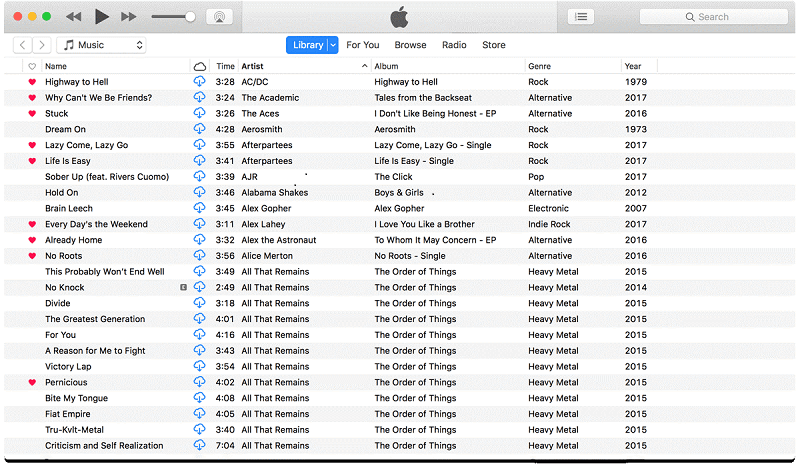
Gehen Sie wie folgt vor, um die iCloud-Musikbibliothek zu deaktivieren:
Pro Tipp: Wenn Sie die iCloud Music Library deaktivieren, werden Ihre Apple Music-Songs vom Gerät gelöscht. Wenn Sie Ihre Songs behalten möchten, deaktivieren Sie stattdessen iTunes Match. Sehen Sie sich die Schritte im nächsten Tipp an.
iTunes Match gibt Ihnen Zugriff auf all Ihre Musik auf allen iDevices und sogar auf die Songs, die Sie von anderen Quellen übertragen haben. Manchmal ist dies jedoch der Grund, warum Ihre Musik nicht auf Ihr iPhone übertragen wird.
Diese Funktion lädt Ihre Musikbibliothek von Apple Music auf Mac oder iTunes auf Windows auf Ihren PC hoch. Sie können iTunes Match wie folgt deaktivieren:
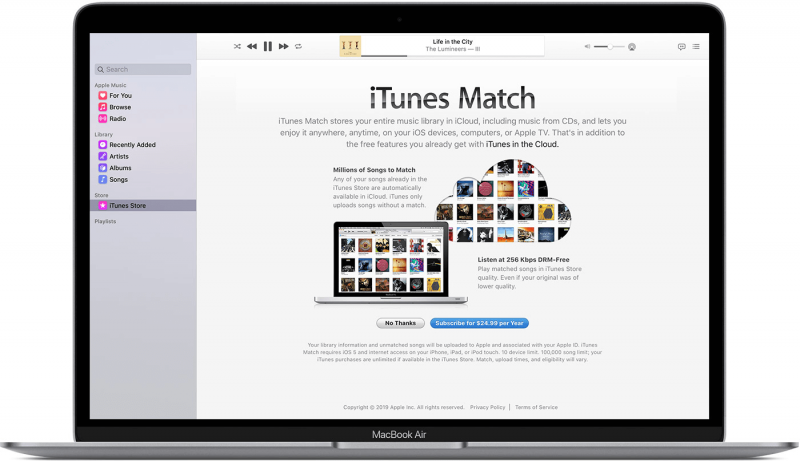
Sie können Ihr iTunes Match-Abonnement auch auf Ihrem iPhone kündigen, indem Sie die folgenden Schritte ausführen:
iPhones sind so konzipiert, dass sie einen größeren internen Speicher haben als die meisten Smartphones heute. Wenn Sie jedoch ein Musikliebhaber sind, dann hochauflösende Musik nimmt den gesamten Gerätespeicher, bevor Sie es wissen. Lernen wie man Gerätespeicher verwalten ist sehr wichtig, damit Ihr iPhone reibungslos funktioniert.
Vielleicht ein weiterer Grund, warum Ihr Musik is nicht auf das iPhone übertragen von iTunes ist, dass Sie die Option „Musik und Videos manuell verwalten“ nicht aktiviert haben.
Öffnen Sie einfach Ihr iTunes und verbinden Sie Ihr iPhone über USB. Scrollen Sie im Bereich Zusammenfassung nach unten zum unteren Teil und wählen Sie Optionen. Aktivieren Sie das Kontrollkästchen neben Musik und Videos manuell verwalten.
Es gibt eine bessere Alternative, falls Ihr Musik noch nicht auf das iPhone übertragen. Es gibt viele Tools von Drittanbietern, mit denen Sie diese Songs auf einen Blick verschieben können.
Telefonübertragung
Übertragen Sie Dateien zwischen iOS, Android und Windows-PC.
Übertragen und sichern Sie Textnachrichten, Kontakte, Fotos, Videos und Musik auf einfache Weise auf dem Computer.
Voll kompatibel mit den neuesten iOS und Android.
Kostenlos Testen

Die bisher am meisten empfohlene Software ist FoneDog Telefonübertragung. Dies ist eine All-in-One-Lösung, wenn es darum geht, Musik, Nachrichten, Bilder, Kontakte und mehr zu verschieben.
FoneDog Telefonübertragung gibt Ihnen uneingeschränkten Zugriff auf alle Ihre Mediendateien. Damit können Sie Dateien zwischen iOS-Geräten auf eine andere Plattform verschieben. Nehmen wir an, Sie haben Ihre neuen Songs heruntergeladen und auf dem Computer gespeichert und möchten sie auf Ihr iPhone übertragen. Sie können dieses Programm verwenden, um Sie vor weiteren Frustrationen zu bewahren.
Um darüber zu erfahren, lesen Sie unbedingt unseren Leitfaden: FoneDog Telefonübertragung, folge diesen Schritten:

FoneDog Telefonübertragung können Sie Ihre Musik sicher von verschiedenen Quellen auf Ihr iPhone übertragen. Es verfügt über Folgendes:
Hier hast du es; In diesem Artikel haben wir uns mit den verschiedenen Möglichkeiten zur Behebung des Musik wird nicht auf das iPhone übertragen Ausgabe. Wenn Sie feststellen, dass der Schlüssel zu erfolgreichen Übertragungen darin besteht, Ihre Musikquelle zu verstehen und sicherzustellen, dass alle Einstellungen korrekt sind.
Sie können Apple Music, iTunes Match und andere Musikplattformen verwenden, jedoch hat jede dieser Quellen ihre eigenen Schritte und Konfigurationen, damit Sie online oder offline Musik hören können. Wir haben 5 Tipps zur Behebung des Musikübertragungsproblems gewidmet. Jede dieser Lösungen kann das Problem bereits lösen.
Die beste Lösung, die Sie verwenden können, ist FoneDog Telefonübertragung. Diese Software bietet alle notwendigen Medienübertragungen, die iOS-Benutzer benötigen, um ihre Geräte in vollen Zügen zu genießen! Haben Sie dieses Problem schon gelöst? Welche Schritte haben Sie bisher unternommen? Lass es uns in den Kommentaren unten wissen.
Menschen Auch LesenEine umfassende Anleitung zum kostenlosen Herunterladen von iPod-MusikEine vollständige Anleitung zum Reparieren beschädigter Musikdateien
Hinterlassen Sie einen Kommentar
Kommentar
Telefonübertragung
Übertragen Sie mit FoneDog Phone Transfer Daten von iPhone, Android, iOS und Computer ohne Verlust an einen beliebigen Ort. Wie Foto, Nachrichten, Kontakte, Musik usw.
Kostenlos TestenBeliebte Artikel
/
INFORMATIVLANGWEILIG
/
SchlichtKOMPLIZIERT
Vielen Dank! Hier haben Sie die Wahl:
Excellent
Rating: 4.6 / 5 (basierend auf 104 Bewertungen)